Heb je een appje verwijderd die je bij nader inzien terug wilt halen? Het gebeurt mij regelmatig. In veel gevallen weet ik de naam van het appje niet meer. Gelukkig onthoudt Google Play voor ons wat we hebben gedownload en verwijderd.
Je kunt een verwijderde app terughalen door de Google Play Store te openen. Druk hierna op het pictogram rechtsboven. Selecteer nu “Apps en Apparaten beheren” gevolgd door de knop “Beheren”. Verander “Geïnstalleerd” naar “Niet geïnstalleerd”. Hier vind je alle apps die op jouw account gedownload zijn in het verleden.
Met een aantal screenshots laat ik stap voor stap zien hoe je de lijst van verwijderde apps kunt terughalen.
Stap 1. Open de Google Play Store
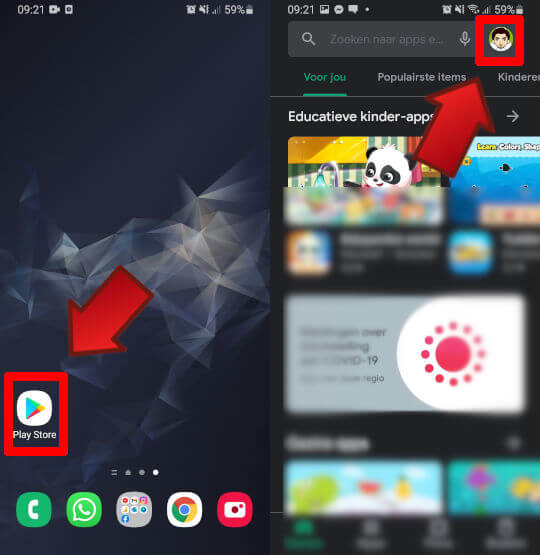
Stap 2. Apps en apparaat beheren
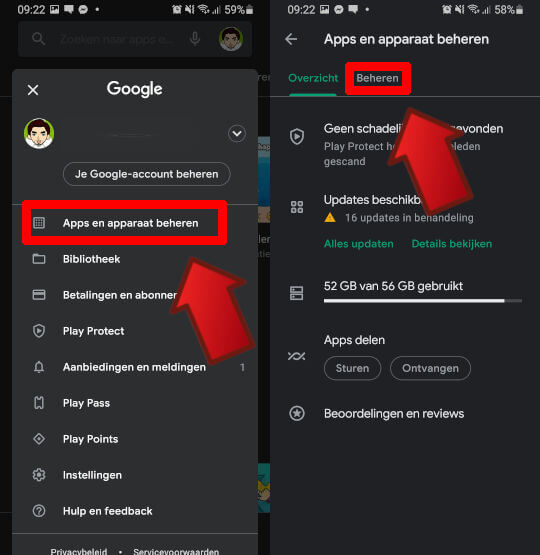
Druk daarna op “Apps en apparaten beheren” en nogmaals op “Beheren” i.p.v. Overzicht om de lijst met apps te openen.
Stap 3. Van huidige apps naar verwijderde apps
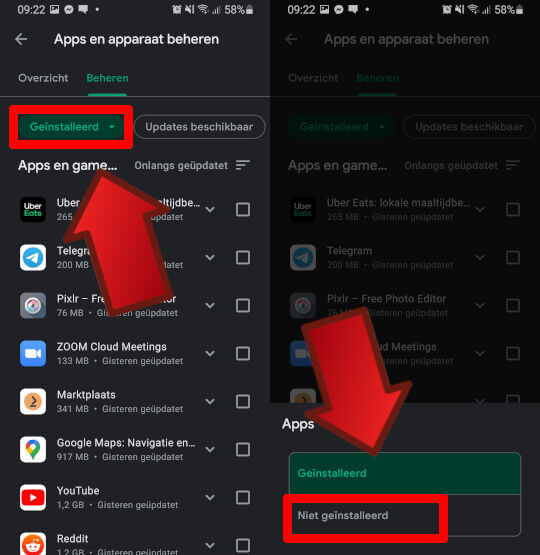
In het eerstvolgende scherm krijg je de apps te zien die geïnstalleerd staan op jouw Android telefoon, gesorteerd op meest recent geüpdatet.
Omdat we de verwijderde apps willen vinden, druk je op de groene knop met “Geïnstalleerd” en verander je deze naar “Niet geïnstalleerd”.
Stap 4. De verwijderde apps sorteren
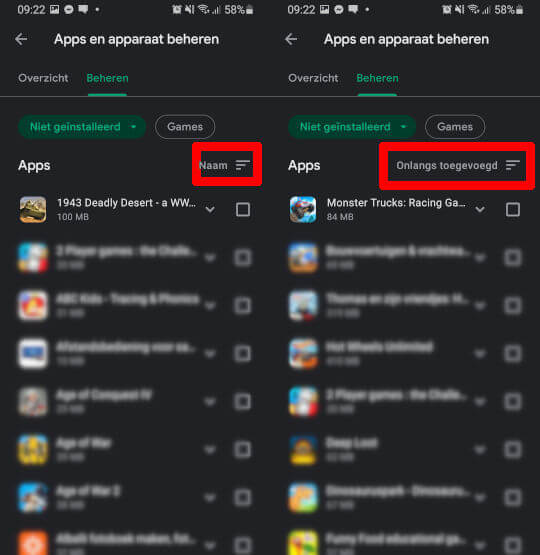
Dit is de lijst waar je al je verwijderde apps terug kunt vinden in de Google Play Store. In eerste instantie staan deze gesorteerd op alfabetische volgorde (Naam).
Als je de naam van een app nog weet, is dit de makkelijkste manier om hem te vinden.
Wil je de meest recent verwijderde app terugvinden? Dan druk je op de knop “Naam” en verander je deze naar “Onlangs Toegevoegd”.
Druk op een app in deze lijst (druk op de naam of afbeelding) om bij de downloadpagina uit te komen.
Kun je een app terughalen?
Ja, je kunt een Android app terughalen door de historie van jouw Google Play Store account te bekijken. Zo krijg je een app weer terug:
- Open de Google Play Store app
- Druk rechtsboven op het pictogram van het account
- Selecteer “Apps en Apparaten beheren”
- Druk op “Beheren”
- Verander “Geïnstalleerd” naar “Niet Geïnstalleerd”
- Sorteer eventueel op datum of op alfabetische volgorde met de knop “Naam”
- Herstel een verwijderde app door de app te selecteren en opnieuw te installeren.
Als je een appje niet terug kan vinden in deze lijst
In deze lijst vind je alle apps die zijn gedownload in het verleden (op dit Google Account).
Als je net zoals ik meer dan 10 Google Accounts hebt, is het de moeite waard om te schakelen tussen Google Accounts. Elk Google Account heeft een eigen download en verwijder historie.
Alle apps terughalen op een nieuwe telefoon
In principe werkt deze trick ook als je een nieuwe telefoon neemt. Als je op deze manier apps overzet van de oude naar de nieuwe telefoon worden opgeslagen gegevens echter niet meegenomen.
Wanneer je via deze weg alle apps opnieuw downloadt, zijn ze als nieuw. Je moet dus opnieuw inloggen of bij spelletjes alle progressie opnieuw maken. Vaak kun je bij games ook de “save file” los downloaden. Dit doe je in de instellingen van de game op de oude smartphone.
Veelgestelde vragen
De meeste apps kun je gewoon verwijderen, maar niet allemaal. Degene die je niet kunt verwijderen kun je wel verbergen. Houd een app ingedrukt en kies voor “verwijderen” of “uitschakelen”.
Als je een app op een Android toestel niet kunt verwijderen, kun je hem wel uitschakelen. Met uitschakelen verberg je de app die niet verwijderd kan worden. Houd de app ingedrukt om hem uit te schakelen.
Als je van Android naar Android toestel gaat of van iOS naar iOS apparaat is overzetten eigenlijk een eitje. Gebruik Google Drive voor Android toestellen en log in op een Apple device met je Apple ID om automatisch gegevens over te zetten.
Op je telefoon vind je de verwijderde apps niet terug. Wel in de Google Play Store of App Store afhankelijk van jouw smartphone.
Je kunt zien welke apps je hebt verwijderd in de Google Play Store of App store afhankelijk de software op jouw telefoon.

